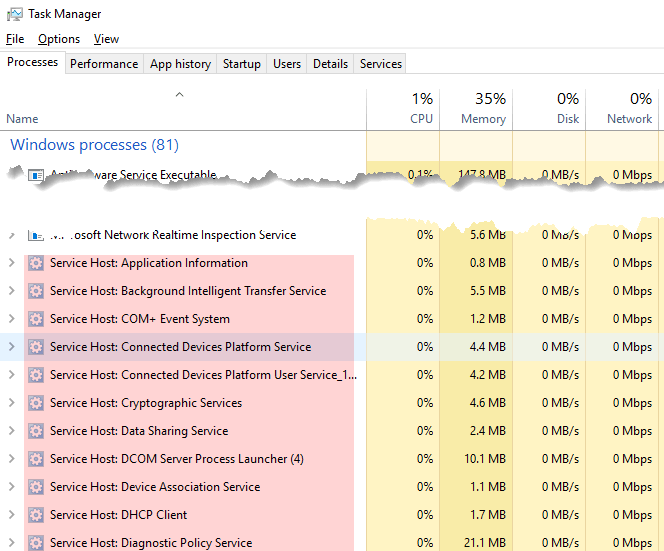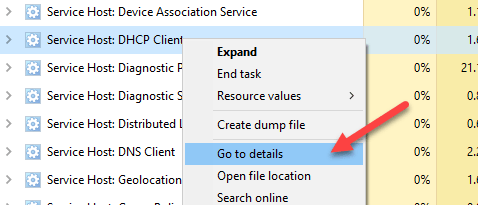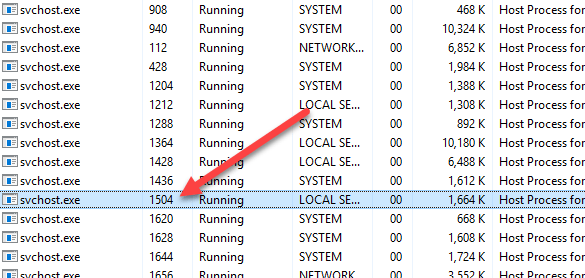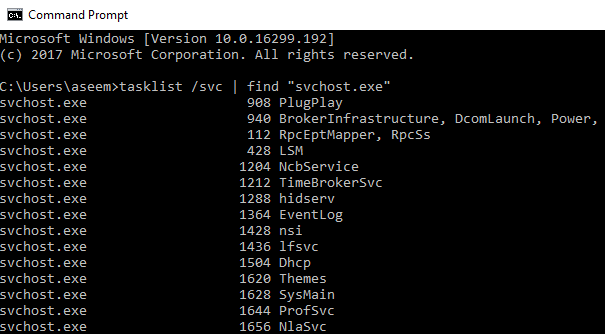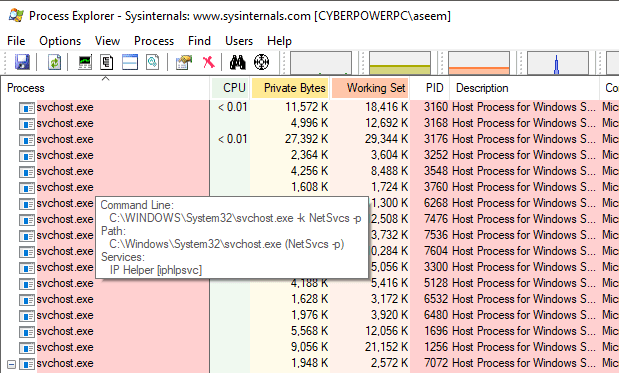Svchost.exeè un processo che ospita altri servizi Windows che eseguono varie funzioni di sistema. Ci possono essere più istanze di svchost.exein esecuzione sul tuo computer, con ogni istanza contenente un servizio diverso. Abbiamo pubblicato un post un po 'indietro su cosa puoi fare se svchost.exe sta utilizzando un'alta percentuale della CPU.
In questo articolo, ti mostrerò un paio di modi in cui visualizzi il processo o servizio in esecuzione in svchost.exe. Sulla maggior parte dei PC Windows, vedrai ovunque da 10 a 20 di questi processi in esecuzione. Se c'è un problema e un particolare processo svchost.exe sta causando problemi, puoi probabilmente risolverlo facilmente una volta che sai quale servizio è in esecuzione all'interno di quel processo.
Task Manager
If stai utilizzando Windows 10, quindi non devi cercare oltre il task manager. Fare clic su Start e digitare Task Manager o semplicemente premere e tenere premuto CTRL + MAIUSC + ESC sulla tastiera. Questo farà apparire il task manager. Se vedi solo una piccola scatola con un elenco di programmi attualmente in esecuzione, assicurati di fare clic su Altri dettagliin basso.
Quindi fai clic su Processischeda e scorri le appe processi in backgroundfino ad arrivare a processi di Windows. Continua a scorrere verso il basso finché non inizi a vedere Host del servizio:. Dovrebbero esserne elencati alcuni.
Come puoi vedere, ogni host del servizio avrà il nome del servizio elencato dopo il punto e virgola. Questo rende davvero facile vedere quale servizio è associato a quale processo svchost.exe. Se devi visualizzare l'ID del processo esatto, fai clic con il pulsante destro del mouse sulla linea e seleziona Vai ai dettagli.
Questo ti porterà automaticamente alla scheda Dettaglie selezionerà automaticamente la riga corrispondente a tale processo.
Ora possiamo vedere che il servizio Client DHCP è in esecuzione in svchost.exe con un ID di processo di 1504. Questo è di gran lunga il modo più semplice per eseguire questa attività, ma richiede Windows 10. Se si utilizza Windows 7 o in precedenza, leggi altri metodi.
Comando Elenco attività
In qualsiasi versione di Windows, puoi utilizzare la riga di comando per generare un elenco di tutti i processi svchost.exe insieme al servizio in esecuzione all'interno di ciascuno. Per fare ciò, basta aprire un prompt dei comandi facendo clic su Start e digitando cmd.
Al prompt dei comandi, andare avanti e copiare / incollare il seguente comando:
tasklist /svc | find "svchost.exe"
Questo genererà un elenco di tutti i processi in esecuzione, passerà quell'elenco al comando find e filtrerà per mostrare solo i processi svchost.exe. Se vuoi esportare questo in un file di testo, usa il seguente comando:
tasklist /svc | find "svchost.exe" > c:\tasklist.txt
Nota che per inviare alla radice dell'unità C, devi aprire un prompt dei comandi dell'amministratore (Start, digitare cmd, fare clic con il tasto destro del mouse sul prompt dei comandi e selezionare Esegui come amministratore). Se è più semplice, puoi cambiare il percorso con qualcosa di simile a C: \ Users \ username \ Documents.
Process Explorer
Infine, puoi utilizzare un programma di terze parti di Microsoft chiamato Process Explorer. Basta scaricarlo, decomprimerlo ed eseguire il file EXE. Non è necessario installare nulla, il che è conveniente.
Fai clic sull'intestazione della colonna Processoper ordina l'elenco dei processi e scorri verso il basso fino a vedere svchost.exe. Vai avanti e passa il mouse sopra qualsiasi processo e ti mostrerà i servizi associati a quel processo.
Quindi questi sono un paio di semplici e semplici modi per imparare di più sul processo svchost.exe e cosa sta succedendo in ognuno di essi. Buon divertimento!